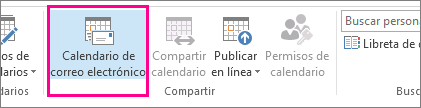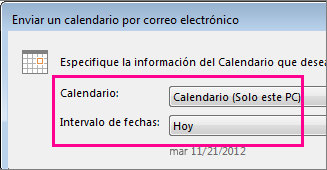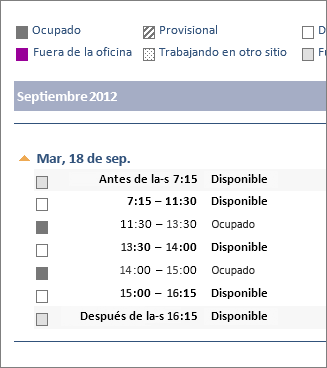Si usa una cuenta profesional o educativa o una cuenta personal en Outlook, puede enviar una invitación para compartir a otros usuarios para que puedan ver el calendario desde dentro de su propia lista de Calendario de Outlook.
El uso compartido del calendario no se limita a la carpeta Calendario predeterminada que se crea en todos los perfiles de Outlook. Puede crear carpetas de calendario adicionales y elegir cuál de ellas quiere compartir. Por ejemplo, puede crear una carpeta de calendario para un proyecto específico y compartirla con sus compañeros de trabajo o un calendario familiar que incluya todos los eventos y citas para los miembros de la familia.

En este artículo se describe cómo compartir y obtener acceso a un calendario que solo se puede ver. Esto significa que las personas con las que lo comparte no pueden realizar cambios. Para conceder a alguien permisos para editar un calendario compartido, vea Compartir y obtener acceso a un calendario con permisos de edición o delegado en Outlook .
Seleccione una de las siguientes opciones de pestaña para la versión de Outlook que está usando. ¿Qué versión de Outlook tengo?
Nota: Si los pasos descritos en esta pestaña Nuevo Outlook no le funcionan, es posible que todavía no esté usando el nuevo Outlook para Windows. Seleccione la pestaña Clásica de Outlook y siga estos pasos en su lugar.
En este artículo:
Agregar el calendario de otra persona
Agregar el calendario de otra persona a su calendario en nuevo Outlook para Windows
Puede agregar un calendario compartido desde una invitación de uso compartido de calendario o directamente desde el calendario. Solo es posible agregar directamente el calendario de otra persona a su cuenta personal con cuentas profesionales o educativas.
Nota: Para hacerlo con una cuenta personal, pida a la persona con la que desea compartir calendarios que comparta su calendario siguiendo los pasos de la sección anterior, Compartir un calendario de Outlook con otros usuarios.
-
En el panel de navegación, seleccione Calendario.
-
Haga clic en Agregar calendario.
-
Haga clic en Agregar desde el directorio y seleccione el usuario cuyo calendario desea agregar.
Nota: Puede agregar el calendario de cualquier miembro del equipo y ver sus detalles predeterminados de uso compartido del calendario (para la mayoría de las organizaciones, por lo general, el uso compartido de disponibilidad).
En el siguiente vídeo se muestra cómo agregar un calendario compartido de Outlook.

Publicar un calendario en nuevo Outlook para Windows
Puede publicar un calendario y, a continuación, compartir el vínculo con otras personas para permitirles ver el calendario en línea. Use un vínculo HTML si quiere que los destinatarios vean el calendario en un explorador o un vínculo ICS si quiere que se suscriban al calendario.
-
En el panel de navegación, seleccione Calendario.
-
En la cinta de opciones, seleccione la pestaña Vista Configuración del calendario > Calendario > Calendarios compartidos.
-
En la sección Publicar un calendario, seleccione el calendario que desea publicar en la lista desplegable y seleccione los permisos que desea conceder.
-
Haga clic en Publicar. Los vínculos HTML e ICS aparecerán a continuación.
-
Copie los vínculos HTML o ICS para ver cómo desea compartir el calendario. Copie el vínculo HTML si quiere que los destinatarios vean el calendario en un explorador o copie el vínculo ICS si quiere que se suscriban.
Seleccione Anular publicación para anular la publicación del calendario.
Importar eventos de un archivo de .ics en nuevo Outlook para Windows
Se genera un archivo de .ics al exportar eventos del calendario desde plataformas de correo electrónico como Google. Importar eventos desde un archivo de .ics solo es compatible con cuentas de Microsoft 365 Exchange.
-
En el panel de navegación, seleccione Calendario.
-
Haga clic en Agregar calendario.
-
Haga clic en Cargar desde archivo y, después, en Examinar.
-
Vaya a la ruta que contiene el archivo de .ics y haga clic en Abrir.
-
Haga clic en Seleccionar un calendario y elija la ubicación del calendario
-
Haga clic en Importar.
|
El soporte guiado en el explorador puede proporcionar soluciones digitales para problemas de Office |
Pasos e información para la versión clásica de Outlook:
Compartir el calendario | Dejar de compartir el calendario | Publicar un calendario | Publicar en WebDAV | Compartir el calendario en un correo electrónico | Información adicional | Solucionar problemas
Dejar de compartir el calendario en la versión clásica de Outlook
Puede revocar el acceso al calendario en cualquier momento.
Nota: Puede que Microsoft 365 y el Outlook del usuario tarden un rato en sincronizar y quitar la vista en el calendario.
-
Seleccione Calendario .
-
En la cinta de opciones, seleccione la pestaña Carpeta y, después, Propiedades del calendario .
-
Selecciona la pestaña Permisos y, en Uso compartido actualmente con , selecciona el nombre del usuario y, a continuación, elige Quitar .
-
Selecciona Aceptar .
Publicar un calendario
-
Seleccione Calendario .
-
Seleccione Inicio > Publicar en línea .
Nota: Si está atenuado o no está disponible, es posible que esté usando una cuenta que no lo permite o que no esté disponible en esta versión de Outlook. Según la cuenta, vea los pasos para publicar un calendario en las pestañas Nuevo Outlook, Outlook en la Web o Outlook.com.
-
Si usa una cuenta profesional o educativa, se abrirá Outlook en la Web.
-
En Calendarios compartidos, vaya a Publicar un calendario .
-
Seleccione el calendario que desea publicar en la lista desplegable y seleccione los permisos que desea conceder.
-
Seleccione Publicar . Los vínculos HTML e ICS aparecerán en la página.
En función de cómo desee compartir, copie los vínculos HTML o ICS. Copie el vínculo HTML si quiere que los destinatarios vean el calendario en un explorador o copie el vínculo ICS si quiere que los destinatarios se suscriban.
-
Seleccione Anular publicación para anular la publicación del calendario.
Publicar un calendario en un servidor WebDAV con Outlook clásico
Si tiene acceso a un servidor web compatible con el protocolo Sistema distribuido de creación y control de versiones web (WebDAV), puede publicar su calendario aquí.
Nota: ¿No está seguro de si su servidor es compatible con WebDAV? El administrador del servidor o el proveedor de servicios de Internet (ISP) debería poder decírselo.
-
Seleccione Calendario .
-
Seleccione Inicio > Publicar en línea > Publicar en servidor WebDAV .
Notas:
-
Si su cuenta de correo electrónico usa Exchange, verá Publicar este calendario , en lugar de la opción de publicar en un servidor WebDAV. Esto permite publicar el calendario directamente a un servidor de Exchange. En la ventana que se abre, seleccione las opciones de publicación que desee y haga clic en Iniciar publicación .
-
Si usas Microsoft 365, puedes seguir publicando el calendario en un servidor WebDAV, pero primero debes quitar {Anonymous:CalendarSharingFreeBusySimple} de la directiva de uso compartido. Pero esto le impedirá publicar el calendario en Exchange en el futuro.
-
-
En el cuadro Ubicación , escriba la ubicación del servidor WebDAV, seleccione las demás opciones de publicación que desee y, a continuación, seleccione Aceptar .
Compartir el calendario en un correo electrónico con la versión clásica de Outlook
Si no desea conceder a alguien permisos para compartir su calendario y ver las actualizaciones, puede enviar por correo electrónico una copia estática del calendario para un intervalo de fechas específico. El destinatario podrá ver los eventos en el calendario en el momento en que envió el correo electrónico, pero no las actualizaciones que realice después de enviar el correo electrónico.
Nota: Esta característica ya no está disponible en Outlook para Microsoft 365.
-
Seleccione Calendario .
-
Seleccione Inicio > Calendario de correo electrónico .
-
En los cuadros Calendario e Intervalo de fechas , seleccione el calendario y el período de tiempo que desea compartir. Por ejemplo, elija Hoy solo o para los Próximos 7 días .
-
Establece las demás opciones que quieras y, a continuación, selecciona Aceptar .
-
En el nuevo correo electrónico que se abre, agregue a quién quiere que vaya el mensaje en el campo Para , agregue un mensaje si quiere y seleccione Enviar .
La persona a la que envió el calendario verá una instantánea de su calendario en el mensaje.
En el mensaje también se incluye un archivo adjunto iCalendar (.ics) que pueden abrir en Outlook u otro programa de calendario. Cuando el destinatario hace clic en el archivo iCalendar, Outlook muestra el archivo como un nuevo calendario que pueden ver en paralelo con su calendario. Pueden arrastrar citas o reuniones entre los dos calendarios y encontrar una hora adecuada para ambos.
Solucionar problemas al compartir el calendario
Si no tiene la opción de compartir el calendario (está atenuado), es porque el soporte técnico de TI o administrador de su empresa ha establecido una directiva para impedir que los usuarios compartan calendarios.
Compartir un calendario con otras personas en Outlook en la Web
-
En el panel de navegación, seleccione Calendario .
-
En la pestaña Inicio , seleccione Compartir calendario y, si tiene más de un calendario, seleccione el calendario que desea compartir.
-
Escriba con quién compartir en el cuadro Escriba una dirección de correo electrónico o un nombre de contacto . Si el nombre de la persona aparece en una lista, selecciónelo; de lo contrario, presione Entrar .
-
Después de agregar a la persona que quiere administrar el calendario, seleccione la lista desplegable junto a su nombre y elija el nivel de acceso que desea que tenga.
-
Seleccione Puede ver cuando estoy ocupado para concederles permiso para ver solo cuando está ocupado, pero no los detalles de los elementos del calendario.
-
Seleccione Puede ver títulos y ubicaciones para concederles permiso para ver cuándo está ocupado, además de los títulos y las ubicaciones de los elementos del calendario.
-
Seleccione Puede ver todos los detalles para concederles permiso para ver todos los detalles de los elementos de su calendario. otros usuarios para ver el calendario, pero no realizar cambios en él.
Nota: Si desea conceder permisos que permitan a un usuario editar el calendario, o puede responder a convocatorias de reunión en su nombre, consulte Delegación del calendario en Outlook .
-
-
Cuando haya terminado de agregar a la persona con la que quiere compartir el calendario y haya elegido el permiso que desea concederle, seleccione Compartir . Si decide no compartir el calendario en este momento, seleccione
-
La persona con la que comparte un calendario recibirá una invitación por correo electrónico para compartir su calendario. Una vez acepten, podrán agregar el calendario a su propia vista.
Agregue el calendario de otra persona a su calendario con Outlook en la Web
Solo es posible agregar el calendario de otra persona a su cuenta personal con cuentas profesionales o educativas.
En el siguiente vídeo se muestra cómo agregar un calendario compartido de Outlook.

Publicar un calendario en Outlook en la Web
Puede publicar un calendario y, a continuación, compartir el vínculo con otras personas para permitirles ver el calendario en línea. Use un vínculo HTML si quiere que los destinatarios vean el calendario en un explorador o un vínculo ICS si quiere que se suscriban al calendario.
-
En el panel de navegación, seleccione Calendario .
-
En la cinta de opciones, seleccione la pestaña Vista Configuración del calendario > Calendario > Calendarios compartidos .
-
En la sección Publicar un calendario , seleccione el calendario que desea publicar en la lista desplegable y seleccione los permisos que desea conceder.
-
Haga clic en Publicar . Los vínculos HTML e ICS aparecerán a continuación.
-
Copie los vínculos HTML o ICS para ver cómo desea compartir el calendario. Copie el vínculo HTML si quiere que los destinatarios vean el calendario en un explorador o copie el vínculo ICS si quiere que se suscriban.
Seleccione Anular publicación para anular la publicación del calendario.
Compartir un calendario con otras personas en Outlook.com
-
En el panel de navegación, seleccione Calendario .
-
En la pestaña Inicio , seleccione Compartir calendario y, si tiene más de un calendario, seleccione el calendario que desea compartir.
-
Escriba con quién compartir en el cuadro Escriba una dirección de correo electrónico o un nombre de contacto . Si el nombre de la persona aparece en una lista, selecciónelo; de lo contrario, presione Entrar .
-
Después de agregar a la persona que quiere administrar el calendario, seleccione la lista desplegable junto a su nombre y elija el nivel de acceso que desea que tenga.
-
Seleccione Puede ver cuando estoy ocupado para concederles permiso para ver solo cuando está ocupado, pero no los detalles de los elementos del calendario.
-
Seleccione Puede ver títulos y ubicaciones para concederles permiso para ver cuándo está ocupado, además de los títulos y las ubicaciones de los elementos del calendario.
-
Seleccione Puede ver todos los detalles para concederles permiso para ver todos los detalles de los elementos de su calendario. otros usuarios para ver el calendario, pero no realizar cambios en él.
Nota: Si desea conceder permisos que permitan a un usuario editar el calendario, o puede responder a convocatorias de reunión en su nombre, consulte Delegación del calendario en Outlook .
-
-
Cuando haya terminado de agregar a la persona con la que quiere compartir el calendario y haya elegido el permiso que desea concederle, seleccione Compartir . Si decide no compartir el calendario en este momento, seleccione
-
La persona con la que comparte un calendario recibirá una invitación por correo electrónico para compartir su calendario. Una vez acepten, podrán agregar el calendario a su propia vista.
Agregar el calendario de otra persona a su calendario en Outlook.com
Para agregar el calendario de otra persona a su propio calendario, pídale a la persona con la que desea compartir calendarios que comparta su calendario con usted siguiendo los pasos de la sección anterior, Compartir un calendario de Outlook con otras personas .
Publicar un calendario en Outlook.com
Puede publicar un calendario y, a continuación, compartir el vínculo con otras personas para permitirles ver el calendario en línea. Use un vínculo HTML si quiere que los destinatarios vean el calendario en un explorador o un vínculo ICS si quiere que se suscriban al calendario.
-
En el panel de navegación, seleccione Calendario .
-
En la cinta de opciones, seleccione la pestaña Vista Configuración del calendario > Calendario > Calendarios compartidos .
-
En la sección Publicar un calendario , seleccione el calendario que desea publicar en la lista desplegable y seleccione los permisos que desea conceder.
-
Haga clic en Publicar . Los vínculos HTML e ICS aparecerán a continuación.
-
Copie los vínculos HTML o ICS para ver cómo desea compartir el calendario. Copie el vínculo HTML si quiere que los destinatarios vean el calendario en un explorador o copie el vínculo ICS si quiere que se suscriban.
Seleccione Anular publicación para anular la publicación del calendario.